Outre l’accès rapide, l’Explorateur de fichiers (appelé Explorateur Windows dans les versions précédentes) n’a pas reçu de nouvelles fonctionnalités majeures dans Windows 10 en grande partie parce que Microsoft semble être intéressé par le lancement d’une version moderne de l’application Explorateur de fichiers plutôt que par la mise à jour de l’Explorateur Windows classique .
L’Explorateur Windows ou l’Explorateur de fichiers est le navigateur de fichiers par défaut dans le système d’exploitation Windows. L’Explorateur de fichiers dans Windows 10 offre un total de huit vues: Icônes extra larges
, Grandes icônes, Icônes moyennes, Petites icônes, liste, Détails, Carreaux, est Satisfaire.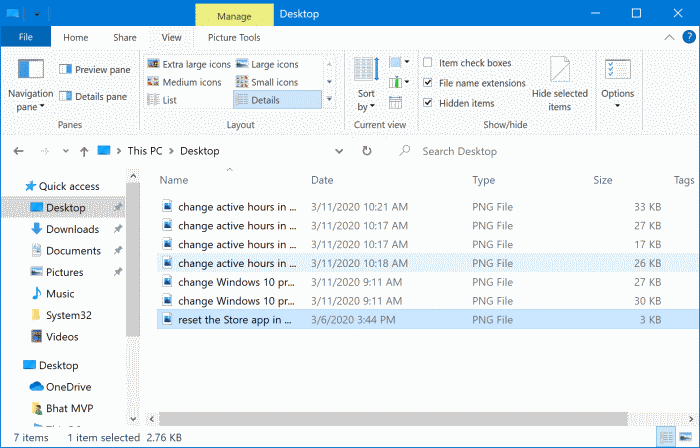
Dans l’explorateur de fichiers Windows 10, vous pouvez passer rapidement à la vue détaillée ou aux grandes icônes en cliquant sur les icônes respectives situées en bas à droite de l’explorateur de fichiers. Pour sélectionner parmi ces huit vues, vous devez cliquer sur l’onglet Affichage, puis choisir l’une des vues.
Désormais, si vous préférez utiliser les raccourcis clavier de la souris ou du pavé tactile, vous serez heureux de savoir que vous pouvez utiliser les raccourcis clavier pour basculer entre les vues de l’Explorateur de fichiers et Windows 10. Par exemple, vous pouvez passer en vue de liste en appuyant sur Ctrl, Shift simultanément et 5 touches (Ctrl + Maj + 5).
Important: Il est important de noter que ces raccourcis clavier pour modifier l’affichage de l’Explorateur de fichiers peuvent ne pas fonctionner dans la nouvelle application Explorateur de fichiers, du moins pour le moment.
Vous trouverez ci-dessous les raccourcis clavier pour modifier l’affichage de l’Explorateur de fichiers dans Windows 10.
Ctrl + Maj + 1 – Icônes extra larges
Ctrl + Maj + 2 – Grandes icônes
Ctrl + Maj + 3 – Icônes moyennes
Ctrl + Maj + 4 – Petites icônes
Ctrl + Maj + 5 – Vue de liste
Ctrl + Maj + 6 – Voir les détails
Ctrl + Maj + 7 – Tuiles
Ctrl + Maj + 8 – Satisfaire
Saviez-vous qu’il existe plus de 10 nouveaux raccourcis clavier dans Windows 10? Vous pouvez également utiliser le raccourci clavier Ctrl + F1 pour réduire ou développer le ruban Explorateur de fichiers.